- Interaktive Unterstützung ohne Wartezeit
- heimnetzwerk schnell einrichten
- WLAN-Problem einfach selbst lösen

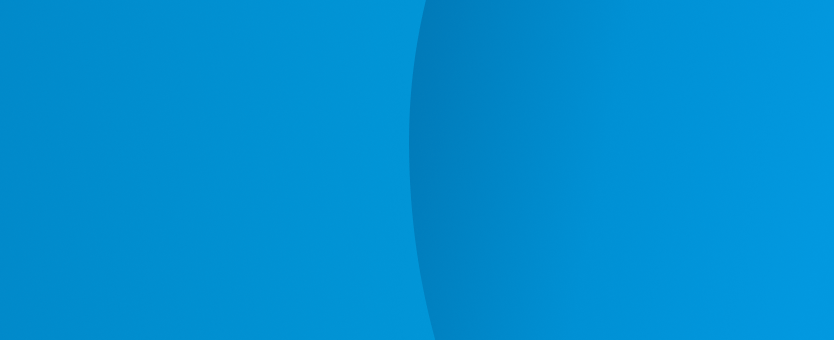
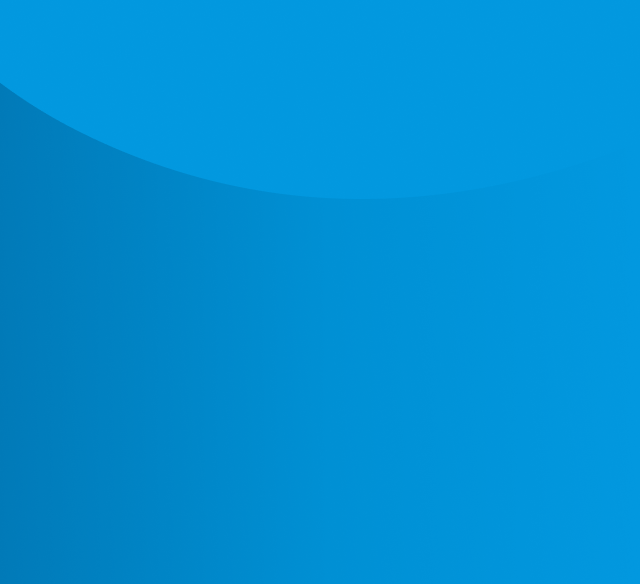
Fragen und Antworten
Finden Sie Antworten auf häufig gestellte Fragen

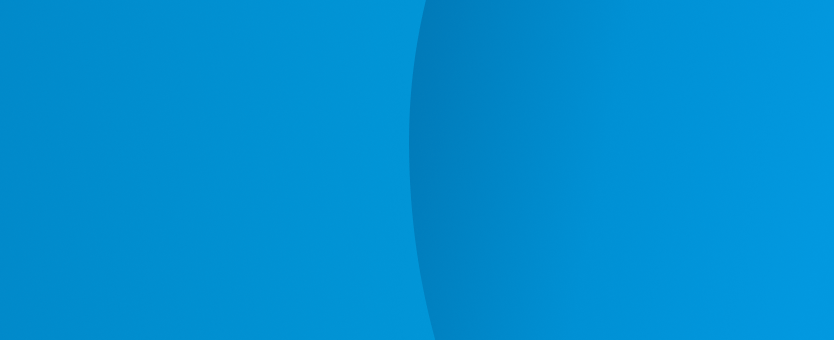
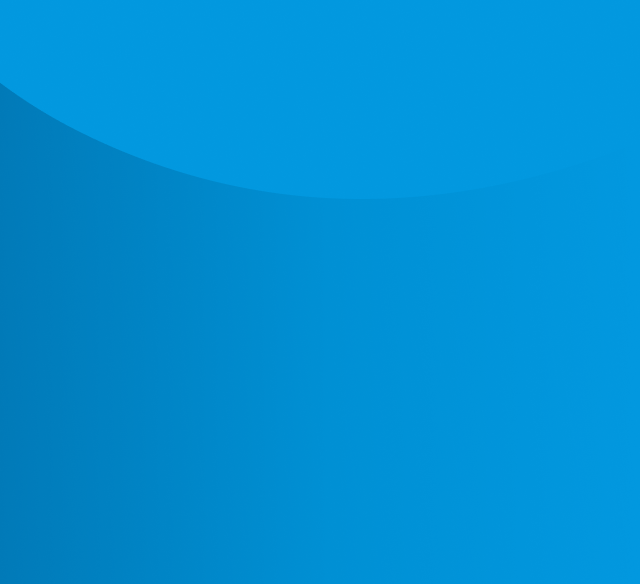
Finden Sie Antworten auf häufig gestellte Fragen
1.) Wenn Sie eine neue Nachricht schreiben:
Sie sind über den Hauptmenü-Punkt „E-Mail“ in den E-Mail-Bereich gegangen und haben über das Funktionsmenü das Icon „ Briefumschlag (Neue Nachricht schreiben) angeklickt. Über den orangenen Button „Datei anfügen“ haben Sie eine Datei ausgesucht und angehängt. Die Datei „erscheint“ unter dem orangenen Button „Datei anfügen“. Rechts neben der Datei-Bezeichnung sehen Sie nun das Icon „Papierkorb“. Wenn Sie auf dieses Icon „Papierkorb“ klicken, wird die angehängte Datei wieder entfernt.
2.) Wenn Sie eine E-Mail mit Datei-Anhang erhalten haben:
Hier kann der Datei-Anhang nicht entfernt werden.
3.) Eine erhaltene E-Mail mit Datei-Anhang weiterleiten:
Sie haben eine E-Mail erhalten, die sie ohne Datei-Anhang weiterleiten möchten. Sie haben die E-Mail geöffnet und klicken nun im Funktionsmenü auf das Icon „Briefumschlag mit kleinem Pfeil nach rechts (Nachricht weiterleiten)“. Jetzt wird eine „neue“ Nachricht geöffnet. Unter dem orangenen Button „Datei anfügen“ steht die „Datei-Bezeichnung“ der angehängten Datei. Daneben haben Sie nun wieder das Icon „Papierkorb“. Wenn Sie auf dieses Icon „Papierkorb“ klicken, wird die angehängte Datei entfernt.
War diese Antwort hilfreich?